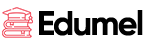轻松解锁GZ文件:Windows用户必看,5步轻松解压,告别文件烦恼!
在数字时代,压缩文件已经成为我们存储和传输数据的重要方式。GZ文件作为一种常用的压缩格式,因其高效的压缩率而被广泛使用。然而,对于许多Windows用户来说,打开GZ文件可能是一个挑战。本文将为您提供详细的5步指南,帮助您轻松解压GZ文件,告别文件烦恼。
第一步:选择合适的解压工具
在Windows上,有许多解压工具可供选择,如7-Zip、WinRAR、WinZip等。以下推荐使用7-Zip,因为它是一个免费、开源且功能强大的解压工具。
下载与安装7-Zip
访问7-Zip的官方网站:7-Zip
下载适合您操作系统的版本。
运行安装程序,按照提示完成安装。
第二步:解压GZ文件
安装7-Zip后,您可以按照以下步骤解压GZ文件:
打开7-Zip,在文件管理器界面中找到GZ文件。
右键点击GZ文件,选择“解压到…”。
在弹出的窗口中,选择您希望解压到的目标文件夹。
点击“确定”开始解压。
第三步:使用Windows资源管理器解压
如果您不想安装额外的解压工具,Windows资源管理器也可以帮助您解压GZ文件:
在Windows资源管理器中找到GZ文件。
右键点击GZ文件,选择“所有程序” > “7-Zip” > “解压文件…”。
在弹出的窗口中,选择您希望解压到的目标文件夹。
点击“确定”开始解压。
第四步:使用命令提示符解压
对于熟悉命令行的用户,使用命令提示符解压GZ文件也是一种选择:
打开命令提示符(以管理员身份运行)。
使用cd命令导航到GZ文件所在的目录。
输入以下命令:
7z x 文件名.gz
其中,文件名.gz是您要解压的GZ文件的名称。
按Enter键执行命令。
第五步:检查解压后的文件
解压完成后,打开目标文件夹检查文件。如果一切顺利,您应该能够找到解压后的文件。
通过以上5步,Windows用户可以轻松解压GZ文件,无需再为打开此类文件而烦恼。希望本文能为您的文件管理带来便利。